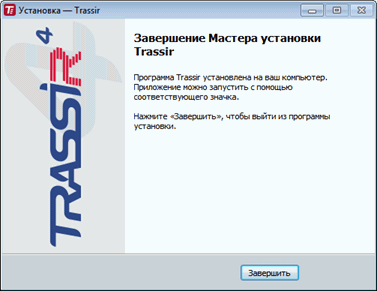Запустите исполняемый файл установки сервера, выберите язык и нажмите кнопку ОК.

После выбора языка запустится мастер установки. Нажмите Далее.
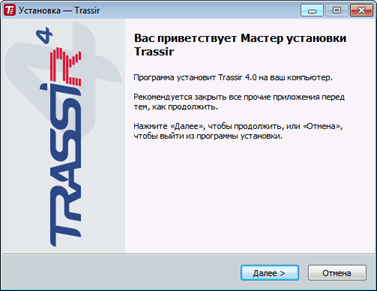
В окне Лицензионное соглашение вы можете ознакомиться с текстом лицензионного соглашения. Для продолжения установки выберите пункт Я принимаю условия соглашения и нажмите кнопку Далее.
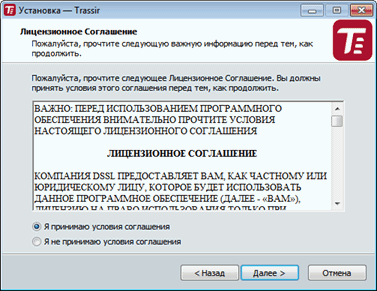
На следующем этапе выберите вариант установки Сервер в виде GUI приложения и нажмите кнопку Далее.
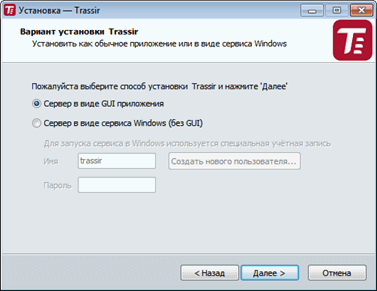
Подсказка
Если вы хотите установить сервер в виде сервиса Windows, то выберите вариант установки Сервер в виде сервиса Windows (без GUI) и введите данные пользователя, которые будут использоваться для запуска сервиса. Если такого пользователя не существует вы можете создать его, нажав на кнопку Создать нового пользователя....
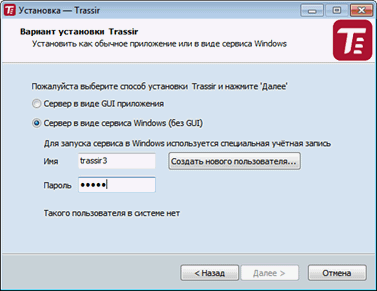
Для подключения к серверу, установленному в виде сервиса Windows, вы можете использовать клиентскую версию ПО.
Подробнее о подключении к серверу смотрите в разделе Установка соединения с новым сервером.
Задайте папку установки указав путь вручную, либо воспользовавшись кнопкой Обзор. Нажмите кнопку Далее.
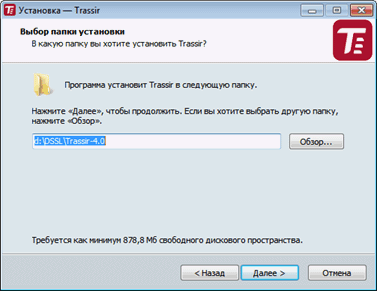
Укажите папку в меню пуск, где будут созданы ярлыки программы. Нажмите кнопку Далее.
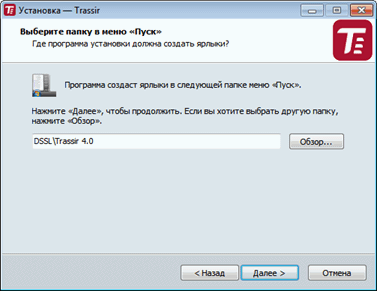
На следующем этапе мастер предложит установить и настроить СУБД PostgreSQL. Все события, которые регистрируются на сервере, хранятся в базе данных. Хотя ПО может работать и без подключения к БД, мы настоятельно рекомендуем её использовать. Кроме того, наличие базы данных является обязательным условием для работы некоторых модулей.
-
В случае, если на компьютере уже установлена база данных PostgreSQL, Мастер установки предложит использовать уже имеющуюся базу, либо если вы не хотите использовать уже существующую БД, выберите пункт пересоздать базу данных сервера в существующей СУБД и укажите пароль Суперпользователя PostgreSQL. В противном случае выберите Использовать имеющуюся СУБД PostgreSQL. Нажмите кнопку Далее.
-
Для автоматической установки БД необходимо скачать архив с установочными файлами с нашего сайта и распаковать его в ту же папку что и файл установки. Также, вы всегда можете скачать PostgreSQL с официального сайта и выполнить установку БД вручную.
Подсказка
Перед началом установки БД необходимо произвести настройку операционной системы.
В случае, если вы уже установили базу данных, либо хотите сделать это позже, выберите пункт Не устанавливать СУБД PostgreSQL. В противном случае выберите пункт Установить БД PostgreSQL и заполните все поля. Для удобства, вы можете воспользоваться кнопками Сгенерировать пароль. После заполнения всех полей, нажмите кнопку Далее. Запустится автоматическая установка PostgreSQL.
Подсказка
Пароль Суперпользователя PostgreSQL может быть произвольным, при необходимости в дальнейшем вы можете создать нового пользователя БД.
Пароль для пользователя Windows сервиса должен удовлетворять политике безопасности вашей операционной системы, для надежности используйте в пароле одновременное сочетание букв верхнего и нижнего регистра, а так же цифр и знаков препинания.
-
В случае, если Мастер установки не найдет рядом с файлом установки установочных файлов СУБД и СУБД PostgreSQL не установлена на компьютере, установщик выдаст предупреждение. Нажмите кнопку Далее, чтобы пропустить установку СУБД, либо убедитесь что файлы установки СУБД находятся в той же папке что и файл установки и перезапустите Мастер.
На следующем этапе мастер предложит настроить службу синхронизацию времени (NTP). Выберите периодичность синхронизации и Сервер точного времени. Вы можете указать адрес произвольного NTP-сервера или отменить настройку NTP установив флаг Пропустить настройку службы синхронизации часов (NTP Client). Нажмите кнопку Далее.
Мастер установки предложит проверить корректность текущей даты и времени сервера. Вы можете синхронизировать время по серверу NTP с помощью соответствующей кнопки или воспользоваться ссылкой Настройка даты и времени Windows для быстрого перехода в окно настроек. Нажмите кнопку Далее.
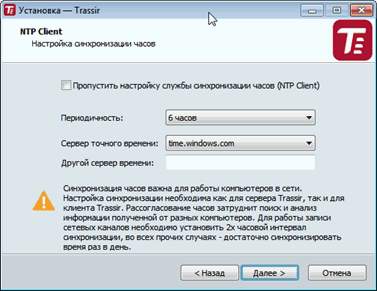
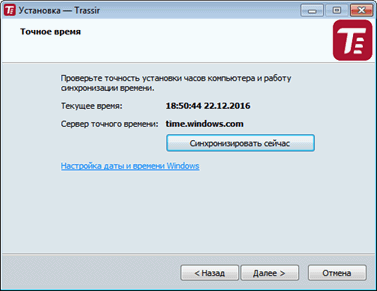
Выберите дополнительные параметры установки. Нажмите кнопку Далее.
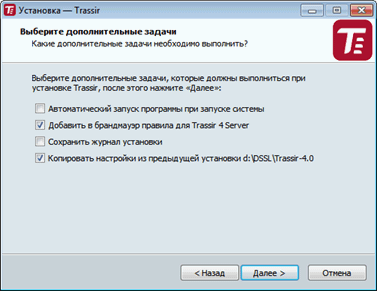
- Автоматический запуск программы при запуске системы позволяет восстановить работоспособность системы в случае возможных аппаратных сбоев сервера, например, при нестабильном электропитании на объекте.
- Если в качестве брандмауэра планируется использовать стандартные средства Windows, то установите флаг Добавить в брандмауэр правила.
- При необходимости, вы можете Сохранить журнал установки.
- Если во время обновления сервера вы производите установку в другую папку, то при установке флага Копировать настройки из предыдущей установки, все настройки будут скопированы из предыдущей версии. Что позволит вам сэкономить время на его настройку.
На завершающем этапе мастер покажет выбранные параметры установки. Нажмите кнопку Установить.
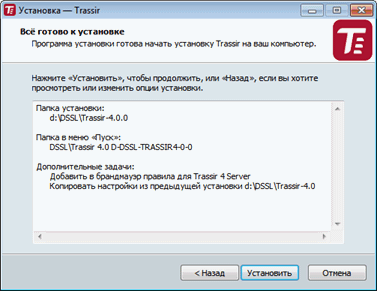
Начнется процесс копирования файлов.
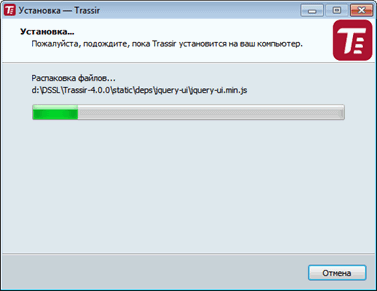
Завершите процесс установки нажав кнопку Завершить.